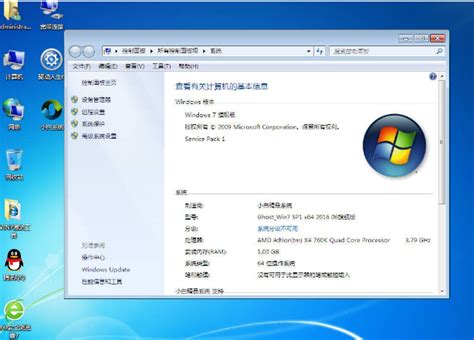
对于技术爱好者和经常需要重装系统的技术员来说,封装系统无疑是一种便捷的方法。通过封装,可以制作一个纯净的系统镜像,每次需要重装系统时,只需通过还原镜像,就能快速恢复到预先配置好的系统环境,而无需手动安装各类常用软件。下面,我们就来详细介绍Windows7系统的封装及备份Ghost系统的过程。
封装Windows7系统前,需要做好以下准备工作:
1. 安装光盘或镜像:准备好Windows7官方发布的安装光盘或镜像文件。
2. 应用软件安装包:需要预装的各种应用软件,如Office、Photoshop等。为避免生成的封装文件过大无法刻录到DVD盘,安装应用程序时要控制好系统盘的容量。
3. 工具软件:
UltraISO:用于处理ISO镜像文件。
Windows7 AIK(Windows7 Automated Installation Kit):用于制作WindowsPE启动盘和定制系统。
WindowsPE启动盘:可以是Windows7PE,用于在系统封装后进行Ghost备份。
封装工具:如EasySysprep、系统封装首席执行官等。
4. 存储空间:确保有足够的存储空间来保存备份的Ghost镜像文件。
1. 安装操作系统:
操作系统最好安装在C盘。
安装期间不要连接到网络,避免安装不必要的更新和驱动。
在安装过程中,如果提示输入序列号,可以直接点击下一步继续,封装后再重新安装时也不会再提示输入序列号。
2. 启用Administrator账户:
通过“计算机管理”找到“Administrator”账户,启用它并设置为默认登录账户。
删除其他不必要的账户。
3. 进行简单的系统设置:
删除不用的输入法。
设置桌面显示的图标,可以将IE浏览器发送到桌面快捷方式。
关闭Windows更新和防火墙。
关闭不常用的Windows功能,如游戏选项中的部分内容、Windows DVD Maker、Windows Media Center、XPS Viewer等。
4. 系统精简:
关闭系统休眠功能:执行命令`powercfg -h off`。
清理磁盘空间,可以使用第三方工具如Windows7瘦身秘书。
5. 安装应用程序:
安装需要的软件,并根据需要进行调整优化。
控制好系统盘的容量,确保去除休眠文件和页面文件后占用空间不超过8.5G。
1. 准备静默安装包:
使用装机包定制工具制作静默安装包,以便在系统封装时自动安装软件。
2. 进行封装:
使用封装工具,如EasySysprep,开始封装系统。
封装过程中可以选择系统部署前、系统部署中、系统部署后等不同的阶段进行配置。
系统部署前可以配置自动安装万能驱动,系统部署中可以安装一些程序和系统组件,系统部署后可以安装程序和配置系统的自动激活。
3. 注意事项:
封装完成后,不要选择重启,而是选择关机。
确保存储设备的空间大于系统分区的实际占用空间,否则无法完成备份操作。
1. 制作WindowsPE启动盘:
使用Windows7 AIK或第三方工具制作WindowsPE启动盘。
2. 启动WindowsPE:
将WindowsPE启动盘插入电脑,重启电脑,进入BIOS设置,将U盘设置为第一启动设备,保存并退出。
电脑从U盘启动后,进入WindowsPE环境。
3. 运行Ghost:
在WindowsPE环境中,找到并运行Ghost程序。
选择“Local(本地)→Partition(分区)→To Image(生成镜像文件)”项。
4. 选择源分区:
选择要备份的系统分区,一般是C盘。
5. 选择目标分区:
选择镜像文件保存的位置,确保不是系统盘,保存空间需要至少10G左右。
6. 命名镜像文件:
输入镜像文件的名称,并选择压缩方式,一般选择“High(高)”以节省空间。
7. 开始备份:
确认开始备份操作,等待Ghost完成备份。
备份成功后,会生成一个扩展名为.gho的镜像文件。
1. 启动WindowsPE:
同样地,将WindowsPE启动盘插入电脑,重启电脑,进入BIOS设置,将U盘设置为第一启动设备。
2. 运行Ghost:
在WindowsPE环境中,找到并运行Ghost程序。
选择“Local(本地)→Partition(分区)→From Image(从镜像文件恢复)”项。
3. 选择镜像文件:
选择要恢复的镜像文件所在的分区和文件夹,然后选择镜像文件。
4. 选择目标分区:
选择要恢复的系统分区,一般是C盘。
5. 开始恢复:
确认开始恢复操作,等待Ghost完成恢复。
恢复成功后,重启电脑,即可进入恢复后的系统。
1. 确保备份完整性:
在备份系统之前,关闭所有正在运行的程序,以免影响备份的完整性。
2. 镜像文件保存:
确保镜像文件保存在安全的位置,避免损坏或丢失。
3. 定期更新:
定期对封装的系统和备份的镜像文件进行更新,以包含最新的软件和安全补丁。
4. 分区注意事项:
在封装前,注意使用DiskGenius等工具重新分区,避免100M的系统保留盘导致封装后的系统无法启动。
通过以上的步骤,你可以轻松地封装Windows7系统并备份Ghost镜像文件。当需要重装系统时,只需通过还原镜像文件,就能快速恢复到预先配置好的系统环境,极大地提高了工作效率。无论是对于个人用户还是企业用户来说,这都是一种非常实用的技术。
49.83M猫咪正版
93.76M唐山行app最新版
50.47M足球俱乐部物语汉化版
68.47M农民工招聘
37.07M光遇手游2025
25.28M流利少儿英语
55.52M奔跑吧马里奥
78.68M高考英语听力2025
74.17M北哲软件库
13.33M免单漫画无广告版
本站所有软件来自互联网,版权归原著所有。如有侵权,敬请来信告知 ,我们将及时删除。 琼ICP备2024021917号-15